La sorgente FFmpeg sostituisce la sorgente RTSP a partire da mimoLive 6.0
FFmpeg è un'utilità video versatile che può elaborare quasi tutti i formati video e dispone di un'enorme varietà di protocolli. Questo lo rende lo strumento universale per portare in mimoLive molte sorgenti diverse, tra cui RTSP, RTMP e SRT.
A causa delle restrizioni di licenza, FFmpeg deve essere scaricato e installato dall'utente separatamente da mimoLive.
Installazione di FFmpeg
Il modo più comodo per installare FFmpeg è usare Homebrew, un cosiddetto gestore di pacchetti per strumenti a riga di comando. Troverete le istruzioni più recenti al link Pagina web dedicata all'homebrew.
1. Aprite Terminal.app e copiate/incollate questo comando per installare Homebrew:
/bin/bash -c "$(curl -fsSL https://raw.githubusercontent.com/Homebrew/install/HEAD/install.sh)"2. Installate FFmpeg utilizzando questo comando:
brew install ffmpegInserire il percorso di FFmpeg in mimoLive
Prima di poter utilizzare la sorgente FFmpeg, è necessario far sapere a mimoLive dove trovarla.
Per scoprire il percorso in cui è installato ffmpeg, potete usare il Terminale ed eseguire il comando:
which ffmpegA seconda della versione di MacOS in uso, questo può essere /usr/local/bin/ffmpeg o /opt/homebrew/bin/ffmpeg ma possono esistere anche altri percorsi.
Il file nel percorso è un collegamento simbolico che punta alla posizione "reale" di ffmpeg. Nelle versioni beta di mimoLive 6, potrebbe essere necessario trovare questo percorso reale, ad esempio /opt/homebrew/Cellar/ffmpeg/4.4_2/bin/ffmpeg
Inserire questo percorso nel campo Percorso di installazione di FFmpeg nelle Preferenze di mimoLive:

Utilizzo della sorgente FFmpeg
FFmpeg viene eseguito come processo separato controllato da mimoLive. Per impostazione predefinita, viene lanciato solo quando un livello in cui è utilizzato viene attivato. In alcuni casi, questo può richiedere alcuni secondi.
Una volta avviata, tuttavia, la sorgente FFmpeg riceve dati fino a quando non ne invia più, indipendentemente dal fatto che la sorgente sia utilizzata in un livello live.
Per utilizzare la sorgente FFmpeg, aggiungerla alla colonna Sorgenti:
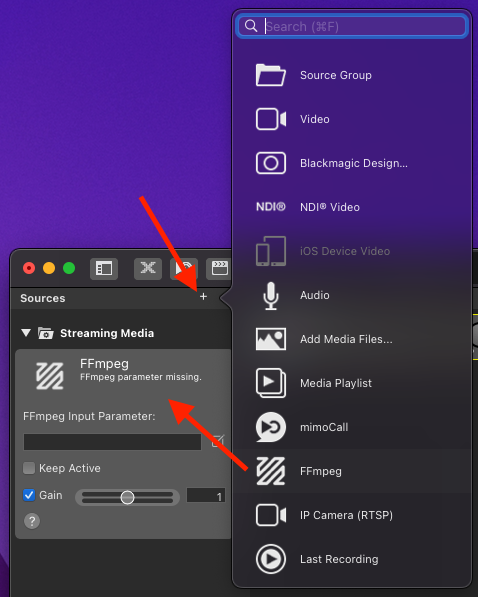
Parametro di ingresso di FFmpeg
FFmpeg utilizza i parametri della riga di comando come istruzioni su ciò che deve fare. È possibile inserire i parametri facendo clic sul pulsante di modifica accanto al campo di testo che mostra i parametri attualmente attivi:
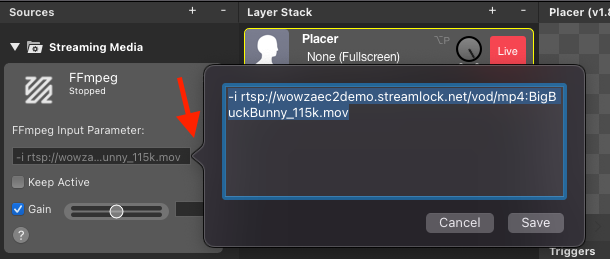
Se si fa clic su "Salva" e FFmpeg è in esecuzione, il processo viene interrotto e riavviato con i nuovi parametri. Se si fa clic su Annulla, i parametri attualmente in uso vengono conservati e, se FFmpeg è in esecuzione, continua a funzionare.
mimoLive aggiunge alla riga di comando di ffmpeg alcuni parametri predefiniti che si dovrebbero omettere se si sperimenta con altri protocolli. I parametri "nascosti" sono: -f avi -pix_fmt argb -vcodec rawvideo -acodec pcm_s16le -ac 2 -ar 48000
Quando si riproduce un file locale, è necessario aggiungere un "-re" ai parametri per indicare a FFmpeg di riprodurre il file in tempo reale.-re -i file://Utente/NomeUtente/Movies/MyMovie.mp4
Vedere le sottosezioni su RTMP, RTSP e SRT per esempi di parametri da utilizzare.
Opzione Mantenere in vita
FFmpeg viene avviato solo quando un livello a cui è assegnato viene attivato. Se si desidera eseguire FFmpeg come server, ad esempio per ricevere flussi di telecamere in diretta via RTSP, RTMP o SRTSelezionando questa casella di controllo, FFmpeg si avvia immediatamente e rimane in funzione finché è in esecuzione mimoLive, indipendentemente dal fatto che l'ingresso sia effettivamente utilizzato da un livello live.
La finestra del registro di FFmpeg
A volte la sorgente FFmpeg non viene eseguita. Di solito ciò è dovuto a un errore nella complessa configurazione dei parametri. Per monitorare ciò che FFmpeg sta effettivamente dicendo riguardo ai parametri e al processo di connessione, è disponibile una finestra di log che viene emessa da FFmpeg.
Il registro è suddiviso in tre colonne:
- Timestamp: La prima colonna mostra l'ora in cui è stata prodotta questa voce di registro.
- Fonte: A volte ci sono voci di registro prodotte da mimoLive piuttosto che da FFmpeg stesso. Questa colonna aiuta a distinguerle.
- Messaggio di log: Questo è il log originale prodotto da FFmpeg.
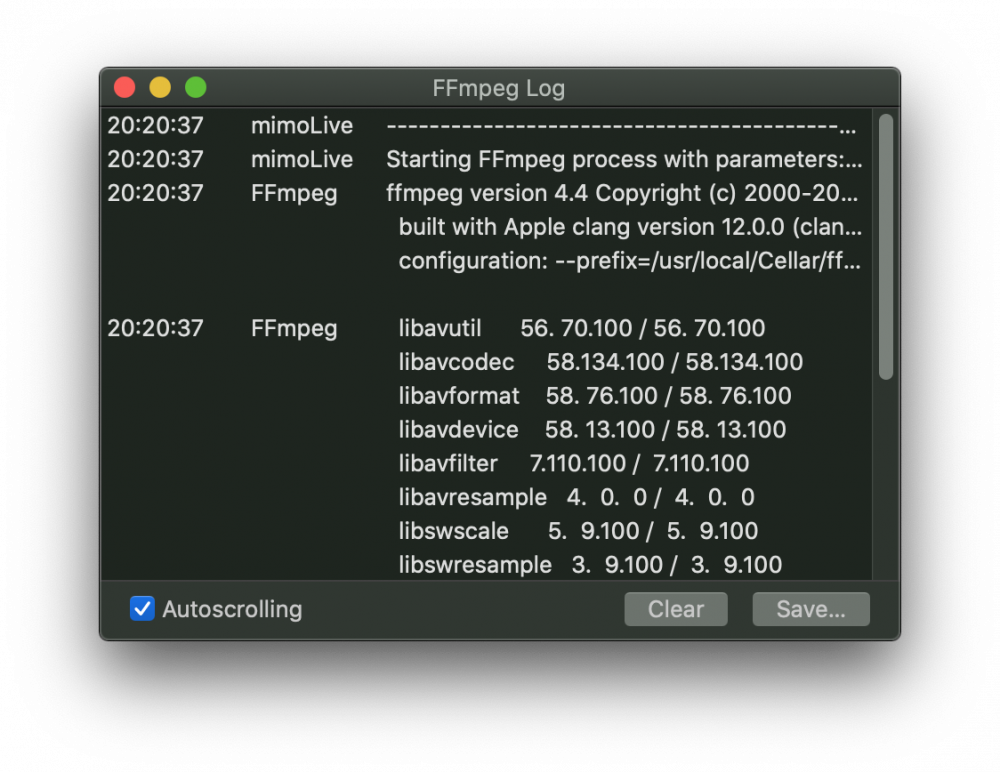
Nella parte inferiore della finestra sono disponibili tre opzioni:
- Scorrimento automatico: Se questa opzione è selezionata, una nuova voce di registro causerà uno scorrimento automatico verso il basso per tenere il passo con le informazioni più recenti.
- Cancella: questo pulsante cancella la finestra del registro nel caso in cui si voglia avviare un nuovo registro.
- Salva...: Con il pulsante Salva è possibile salvare il registro in un file di testo per un'ulteriore verifica.
